Instalação Rakuten
1 - Inserir o script no Google Tag Manager.
a) Acesse seu Tag Manager e seu respectivo container
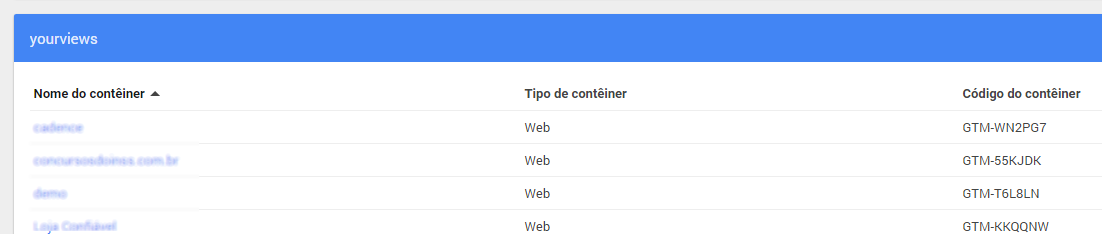
b) Clique em Tags, clique em "Nova".
c) Clique "Configuração da Tag", role até "Personalizar" e clique em "HTML Personalizado;
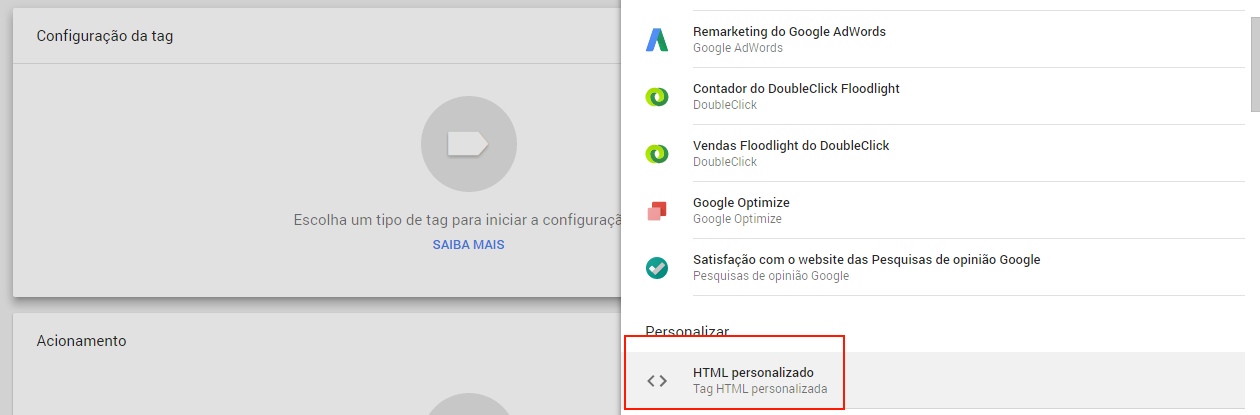
c) Em "HTML", copie e cole o código abaixo e clique em "Continuar"
<script type="text/javascript">
(function () {
var yvs = document.createElement("script");
yvs.type = "text/javascript";
yvs.async = true;
yvs.id = "_yvsrc";
yvs.src = "//service.yourviews.com.br/script/CODIGO_DA_LOJA/yvapi.js";
var yvs_script = document.getElementsByTagName("script")[0];
yvs_script.parentNode.insertBefore(yvs, yvs_script);
})();
</script>
IMPORTANTE: Alterar o "CODIGO_DA_LOJA" pela chave fornecida pela Yourviews. Você pode obte-la no painel da Yourview em Conta > Código da Loja.
Role um pouco a tela e clique em "Acionamento"
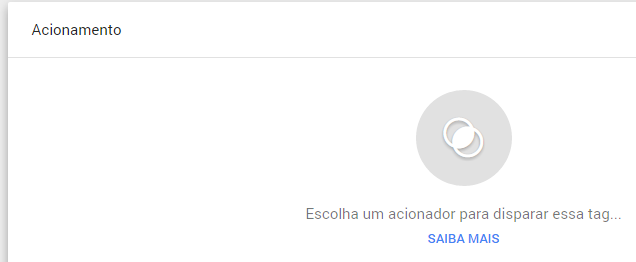
e) Na tela "escolha um acionador", utilize o acionador "Todas as páginas" (All Pages)

f) Clique em Salvar. Em "Nome da Tag", escreva Yourviews e clique em Salvar
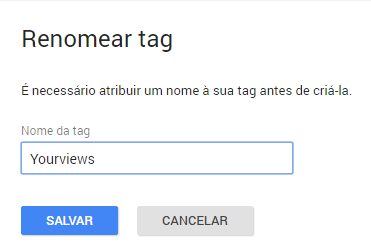
g) Por fim,é muito importante publicar sua tag. Para isso, basta clicar no botão "Publicar"
*ATENÇÃO, CASO VOCÊ NÃO TENHA ACESSO PARA PUBLICAR, É NECESSÁRIO ABRIR UM CHAMADO SOLICITANDO PARA A RAKUTEN REALIZAR A PUBLICAÇÃO

Em seguida, revise as alterações e clique novamente em "Publicar"

Por fim, se desejar, dê um nome e uma descrição e clique em "Continuar"
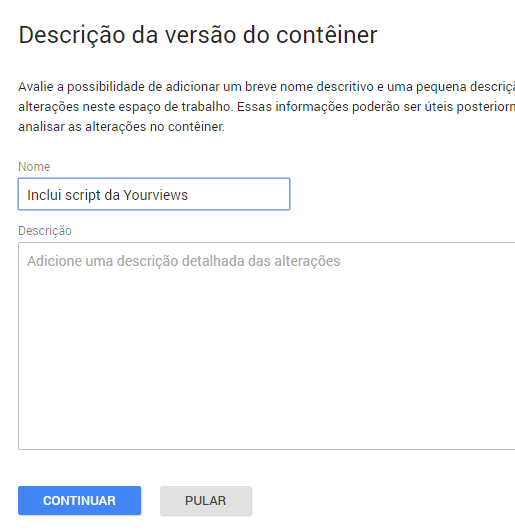
2 - Criar a página de escrever review
- No painel administrativo da Rakuten criar uma nova página.
- importante manter o header e o footer do site;
- Nome da página: writereview;
<div id="main">
<div class="container">
<div id="yv-show-form" style="min-height:300px; background-image:url(https://service.yourviews.com.br/static/images/loading.gif);background-repeat:no-repeat">
<br/><br/>Por favor aguarde... </div> </div></div>
3 - Abrir um chamado na Rakuten e solicitar as chaves**Rakuten A1 e Rakuten A2
Caso seja necessária a liberação de IPs, informar à Rakuten:
IPs de desenvolvimento e testes
- 52.72.247.32
IP para produção:
- 52.200.132.87
5) Solicitar para Rakuten que libere nas políticas de privacidade os seguintes domínios:
jQuery Yourviews
https://staticfiles.yviews.com.br/static/commom/jquery.min.js
Script Padrão da Yourviews
https://service.yourviews.com.br/
Selo de Loja Confiável
https://www.lojaconfiavel.com/
Upload Care - Usado para fazer o upload de imagens
https://ucarecdn.com/widget/2.9.0/uploadcare/uploadcare.full.min.js
Upload Care - Usado para fazer o upload de imagens
https://upload.uploadcare.com/
6) Aprovação para subir em produção tanto os js quanto a nova página.